在当今数字化的时代,微信已经成为人们生活中不可或缺的社交工具,无论是与亲朋好友沟通交流,还是在工作中进行业务洽谈,微信都发挥着重要作用。对于很多人来说,在电脑上安装微信可以带来更便捷的使用体验,大屏幕操作更舒适,还能方便地处理文件和消息。下面就为大家详细介绍一下电脑安装微信的具体教程。
要确保你的电脑系统符合微信的安装要求。微信支持在Windows和Mac操作系统上安装。对于Windows系统,建议使用Windows 7及以上版本;对于Mac系统,建议使用Mac OS X 10.10及以上版本。只有系统满足要求,才能保证微信的正常安装和使用。
接下来,我们要获取微信的安装程序。获取安装程序的方式有多种,最常见且安全的方法是通过官方渠道下载。你可以打开浏览器,在地址栏输入微信官方网站的网址(weixin.qq.com),进入官网后,在页面上找到“Windows版下载”或“Mac版下载”的按钮,根据你的电脑系统类型点击相应的按钮,即可开始下载微信安装程序。下载完成后,在你的电脑桌面上或指定的下载文件夹中会出现一个名为“WeChatSetup.exe”(Windows系统)或“WeChat.dmg”(Mac系统)的文件,这就是微信的安装程序。
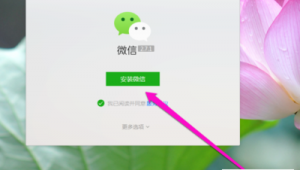
当你成功下载到安装程序后,就可以开始进行安装操作了。如果你使用的是Windows系统,双击桌面上的“WeChatSetup.exe”文件,弹出安装向导界面。在这个界面中,你可以选择微信的安装位置,一般情况下,系统会默认将微信安装在C盘的Program Files文件夹中,但为了避免系统盘空间不足,你也可以点击“浏览”按钮,选择其他磁盘分区进行安装。选择好安装位置后,点击“安装”按钮,等待安装程序自动完成微信的安装过程。安装完成后,会弹出一个提示框,询问你是否立即运行微信,你可以根据自己的需求选择“是”或“否”。
如果你使用的是Mac系统,双击下载好的“WeChat.dmg”文件,打开安装包。在安装包窗口中,会出现微信的图标和一个“应用程序”的图标,将微信图标拖动到“应用程序”图标上,稍等片刻,微信就会自动安装到你的Mac电脑中。安装完成后,你可以在“应用程序”文件夹中找到微信图标,双击该图标即可打开微信。
微信安装完成后,首次打开时需要进行登录操作。你可以使用手机微信扫描电脑屏幕上的二维码,按照提示在手机上确认登录,即可在电脑上使用微信。登录成功后,你可以根据自己的喜好对微信的界面、通知等进行个性化设置。
以上就是电脑安装微信的详细教程。按照这些步骤操作,相信你可以轻松地在电脑上安装并使用微信。希望大家在使用微信的过程中,能够享受到便捷的沟通和交流体验。











